door Martin Brinkmann op 26 oktober 2021 in Windows 11 Help – 1 reactie
Zoeken op Windows 11 is niet zo heel veel veranderd in vergelijking met Windows 10. Dat is niet echt een reden om blij te zijn, aangezien Windows 11-gebruikers tegen kunnen komen dezelfde zoekgerelateerde problemen als hun Windows 10-tegenhangers.
Wat zijn dat? Afgezien van kwaliteitsproblemen die ertoe kunnen leiden dat de verkeerde bestanden worden geretourneerd wanneer u zoekt, is het ook vrij gebruikelijk om prestatiegerelateerde problemen tegen te komen. Zoekindexering is standaard ingeschakeld en de zoekindexer wordt regelmatig uitgevoerd om nieuwe of gewijzigde bestanden te indexeren.
Zoekindexering scant alle mappen die door Windows zijn ingesteld voor indexering. Het registreert alle nieuwe bestanden, gewijzigde bestanden en verwijderde bestanden en werkt de index dienovereenkomstig bij. De index wordt gebruikt om bestanden te retourneren op basis van hun namen, inhoud en andere parameters.
Deze handleiding leidt u door de stappen voor het configureren van zoekindexering op Windows 11. U kunt deze gebruiken om problemen op te lossen die u heeft, bijvoorbeeld door ervoor te zorgen dat bepaalde mappen wel worden geïndexeerd, of door mappen te verwijderen uit indexering of door indexering helemaal uit te schakelen .
ADVERTEREN
Windows 11 zoekindexering beheren
De volgende opties zijn beschikbaar als het gaat om het beheren van zoekindexering in Windows 11:
- Toevoegen of verwijderen mappen worden niet geïndexeerd
- Schakel indexering van inhoud uit
- Schakel indexering van Windows Search volledig uit.
Voeg mappen toe of verwijder ze zodat ze niet kunnen worden geïndexeerd
< p>
Microsoft heeft de zoekvoorkeuren in Windows 11 verplaatst. Gebruikers van Windows 10 zullen de root-zoekoptie niet meer vinden in de toepassing Instellingen, zoals deze is verplaatst.
Hier is hoe u toegang krijgt tot de opties op Windows 11-apparaten:
ADVERTEREN
- Selecteer Start en vervolgens Instellingen om de toepassing Instellingen te openen.
- Navigeer naar Privacy & beveiliging > Zoeken in Windows > Geavanceerde indexeringsopties.

< p>Het venster Indexeringsopties is niet gewijzigd. Het geeft de locaties weer die wel worden geïndexeerd en uitgesloten submappen.
Activeer de knop 'wijzigen' om aan de slag te gaan. Als u dit doet, wordt een ander venster geopend, Geïndexeerde locaties, waarin twee vensters worden weergegeven. Het bovenste deelvenster toont alle beschikbare locaties, het onderste deelvenster de geselecteerde locaties.
ADVERTEREN
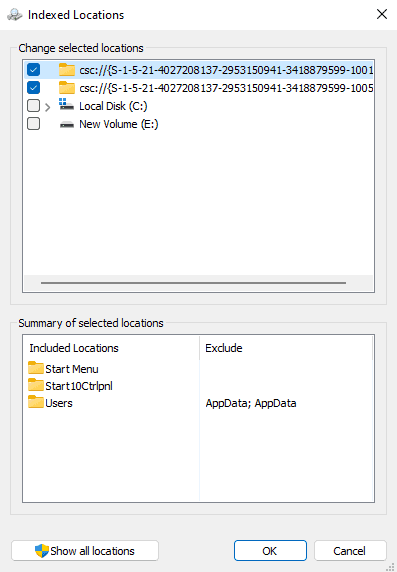
U kunt “alle locaties weergeven” selecteren onderaan om alle locaties op te nemen. Vouw een lijst met stations uit om de bijbehorende mappen weer te geven.
Tip: selecteer een map in het onderste deelvenster om de boomstructuur in het bovenste deelvenster te openen.
Vakken die zijn aangevinkt, worden opgenomen in de indexering, die niet zijn aangevinkt niet.
- < li>Om indexeringslocaties te verwijderen, verwijdert u eenvoudig het vinkje uit de map.
- Om indexeringslocaties toe te voegen, vinkt u eenvoudig het vakje voor de map aan.
- Om submappen aan de lijst toe te voegen van uitsluitingen, verwijder het vinkje terwijl de hoofdmap nog is geselecteerd.
Opmerking: het toevoegen van meer locaties kan leiden tot langere indexeringsruns en meer invloed op de prestaties terwijl de indexer actief is.
Als u klaar bent, selecteert u OK.
Geavanceerde Windows-zoekopties< /h3>
Selecteer de knop Geavanceerd in het venster Indexeringsopties om geavanceerde indexeringsvoorkeuren voor zoeken te openen. Houd er rekening mee dat hiervoor toegang tot een verhoogd account vereist is.

Het eerste scherm – Indexinstellingen — biedt de volgende opties:
- Gecodeerde bestanden indexeren – of Windows Search versleutelde bestanden in de index moet opnemen.
- Behandel vergelijkbare woorden met diakritische tekens als verschillende woorden.
- Verwijder en herbouw de index.
- Wijzig de indexlocatie, de standaardlocatie is c:ProgramDataMicrosoft.
Bestandstypen, het tweede tabblad, geeft bestandstypen weer die door Windows Search worden geïndexeerd en of alleen de bestandseigenschappen of bestandseigenschappen en inhoud zijn geïndexeerd.
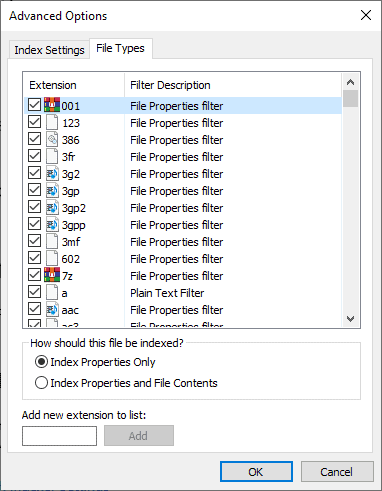
U kunt ook nieuwe extensies aan de lijst toevoegen door de naam van de bestandsextensie te typen, b.v. rar en selecteer toevoegen.
Schakel inhoudsindexering uit op Windows 11
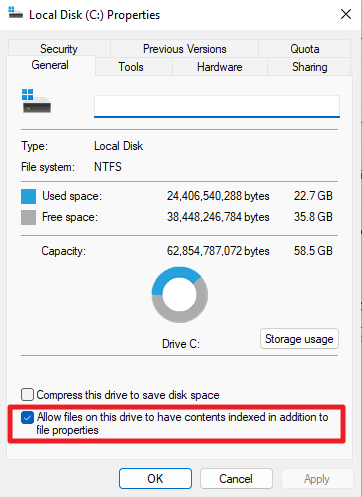
De methode is nog steeds hetzelfde als op Windows 10 en eerdere versies van het Windows-besturingssysteem.
- Open Verkenner en vouw de stationslijst uit, bijv. door Deze pc uit te vouwen.
- Klik met de rechtermuisknop op de schijf waarvoor u inhoudindexering wilt uitschakelen en selecteer Eigenschappen.
- Verwijder het vinkje bij “Sta toe dat bestanden op deze schijf worden geïndexeerd naast de bestandseigenschappen”.
- Selecteer Toepassen en vervolgens OK.
De optie verwijdert bestandsinhoud indexering voor alle locaties en ondersteunde bestandslocaties op de schijf. Herhaal het proces voor alle andere schijven waarvoor u inhoudindexering wilt uitschakelen. Houd er rekening mee dat het proces enige tijd kan duren, omdat de index wordt bijgewerkt.
Windows kan fouten met “toegang geweigerd” genereren. Selecteer “alles negeren” als u niet voor elke fout afzonderlijk een keuze wilt maken.
Windows Search Indexing volledig uitschakelen

Windows 11-gebruikers die verschillende zoekapplicaties gebruiken, bijv het uitstekende Everything Search of andere desktop-zoekprogramma's voor Windows, willen indexering misschien helemaal uitschakelen.
Hier is hoe dat wordt gedaan:
- Open de Start-interface.
li>
- Typ services.msc en selecteer “uitvoeren als beheerder” om een verhoogde Services-instantie te openen.
- Scroll omlaag naar de Windows Search-service; de lijst is alfabetisch gesorteerd.
- Klik met de rechtermuisknop op de Windows Search-service en selecteer Eigenschappen.
- Schakel het opstarttype in op Uitgeschakeld.
- Selecteer Stoppen om stop de service tijdens deze sessie.
Dat is alles. Zoekopdrachten zijn nog steeds mogelijk op Windows, maar geïndexeerde inhoud wordt niet gebruikt door Windows Search.
ADVERTEREN